Kako spremiti bookmarks
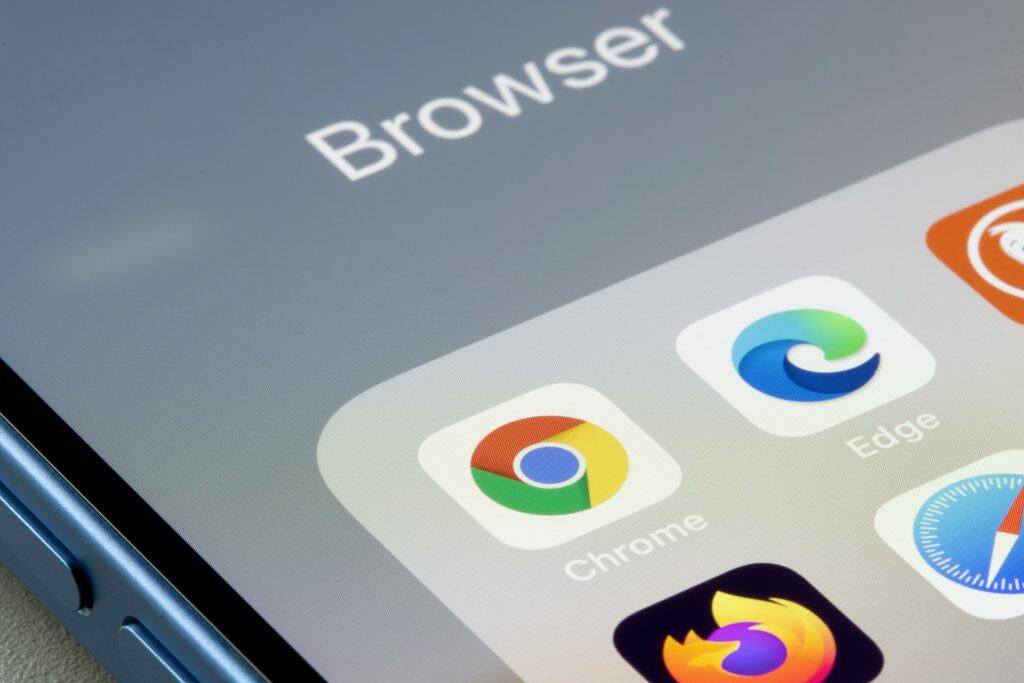
Kako spremiti bookmarks, savjeti i prečaci za lakše pregledavanje
Bookmarks ili oznake su jedna od funkcija pretraživača koji nam omogućava da brzo navigiramo između omiljenih internet stranica bez ponovnog pretraživanja. Većina nas će samo povući svoje bookmarkse i tako si odgovoriti na pitanje kako spremiti bookmarks, no na ovaj način potencijalno možete izgubiti spremljenu web lokaciju. Najbolja opcija za kako spremiti bookmarks je izrada grupe kartica. Na ovaj način možete grupirati svoje kartice po različitim folderima i znati gdje Vam se što nalazi.
Kako bi izradili posebnu grupu za kartice, kliknite desnim klikom miša na web lokaciju i odaberite “Dodaj karticu u novu grupu”. Zatim kliknite na “Nova grupa” ili na postojeće kartice i spremite odabranu web lokaciju. Naravno, postoji i opcija prečac. Ako si maksimalno želite olakšati ulazak u određeni bookmark, tada jednostavno otvorite novu karticu. U donjem desnom kutu dovoljno je kliknuti na “Prilagodi” i klik na “Prečaci”. Ovdje ćete dodati sve web lokacije koje najčešće posjećujete i na taj način si štedite vrijeme.
Kako spremiti bookmarks, kako prebaciti svoje bookmarkse?
Možda ćete se naći u nezgodnoj situaciji gdje Vam osobno računalo prestane raditi, ili ste na određenom računalu i nemate pristup svojim oznakama. Što onda? Ukoliko ste korisnik Chrome-a, tada je dovoljno da se prijavite na svoji račun preko određenog računala i on će automatski povući sve spremljeno ukoliko su postavke tako podešene. Znamo kako spremiti bookmarks, no njihovo prebacivanje može biti malo kompliciraniji proces ako idete s jednog pretraživača na drugi. Bookmarksi iz Chrome-a se mogu izvesti samo na desktop verzije web preglednika, ono nije moguće za mobilne aplikacije.
Cijeli proces izgleda ovako: Za start, otvorite svoji Chrome preglednik i kliknite na tri točkice koje se nalaze u gornjem desnom kutu. Zatim kliknite na “Bookmarks” i “Bookmark manager”. Kada Vam se otvori zadano sučelje, opet kliknite na tri točkice i na “Export bookmarks”. Otvara Vam se “Save as” prozor koji će dopustiti da prevezete bookmarkse u HTML datotekama. Sve što je potrebno je odabrati mapu gdje će se oni spremiti i kliknuti na “Save”. Sada kada znamo kako spremiti bookmarks i kako ih prebaciti, postavlja se pitanje da li je proces isti kod svakog internet preglednika?
Kako spremiti bookmarks, bookmarksi po raznim pretraživačima
Svi internet preglednici imaju sličan sistem za kako spremiti bookmarks, što na kraju omogućuje lakše i brže snalaženje. Ukoliko svoje bookmarkse želite prebaciti s Mozzile Firefox, dovoljno je kliknuti na izbornik koji izgleda poput 3 crtice, U gornjem desnom kutu odabirete “Bookmarks” i “Manage bookmarks”. Nakon navedenog, pojavljuje Vam se prozor “Library” gdje je potrebno kliknuti na “Import and Backup” i odabrati “Import Bookmarks from HTML”. Microsoft edge također ima klik na meni, “Favorites”, odabir na “Import”.
Poslije navedenog, morate kliknuti na “Import from” i označiti lokaciju i za kraj stisnuti “Choose what to import”. Za kraj, trebalo bi napomenuti da Chrome ima najjednostavniji način za kako spremiti bookmarks i kako ih premjestiti. Neovisno o tome kojeg pretraživača upotrebljavate, važno je da znate da Vaši bookmarksi uvijek mogu biti na sigurnom i na udaljenosti od samo par klikova. Ukoliko se pitate što je sa bookmarksima na mobitelu, jednom kada ih organizirate, preko svog računa prijave oni su dostupni i na Vašem mobitelu.
Tagovi:
Kako znati kada je vrijeme za zamjenu laptopa
S vremenom, svaki laptop počinje pokazivati znakove starenja koji mogu utjecati na vašu svakodnevnu produktivnost i zadovoljstvo korištenja. Prvi među njima najčešće je sporiji rad sustava. Ako primje
Kako odabrati idealni TV: LED, OLED ili QLED?
LED, OLED i QLED tehnologije predstavljaju tri najvažnije grane modernih televizora, a njihove karakteristike značajno utječu na kvalitetu prikaza slike, trajnost uređaja i ukupni doživljaj gledanja.
Kako odabrati savršen luksuzni sat: Vodič za ljubitelje satova
Odabir luksuznog sata mnogo je više od puke kupnje modnog dodatka; riječ je o ulaganju u predmet koji može trajati generacijama i predstavljati simbol osobnog stila, prestiža te vrhunske kvalitete. Ka


